CAD外部参照功能使设计图纸之间的共享更方便、更快捷,使不同设计人员之间共享设计信息,提高设计准确度及专业协作效率。下面简单讲一下外部参照的使用方法及其作用,并以建筑行业为例介绍了外部参照的操作技巧和应该注意的问题。
外部参照英文为External Reference,有时也被翻译为“外部引用”(个人觉得外部引用更容易理解),简称Xref,是在CAD(AutoCAD及浩辰CAD等常用CAD软件)中将其他图纸引用到当前图的一种方法。
1、概述
在CAD中将其它图形调入到当前图形中有两种方法:一是用块插入的方法插入图形;二是用外部参照引用图形。
当把一个图形文件作为图块来插入时,图块的定义及其相关的具体图形信息都保存在当前图形数据库中,当前图形文件与被插入的文件不存在任何关联。而当以外部参照的形式引用文件时,并不在当前图形中记录被引用文件的具体信息,只是在当前图形中记录了外部参照的位置和名字,以及图层状态,当一个含有外部参照的文件被打开时,它会按照记录的路径去搜索外部参照文件。如果外部参照原文件被修改,含外部参照的图形文件会会自动更新。在建筑设计或其他行业设计中,如果各专业之间需要协同工作、相互配合,采用外部参照可以保证项目组的设计人员之间的引用都是最新的,从而减少不必要的复制及协作滞后,以提高设计质量和设计效率。
2、外部参照的优势
应用CAD外部参照功能有很多优势,以建筑设计为例:
(1)保证各专业设计协作的连续一致性
外部参照可以保证各专业的设计、修改同步进行。例如,建筑专业对建筑条件做了修改,其他专业只要重新打开图或者重载当前图形,就可以看到修改的部分,从而马上按照最新建筑条件继续设计工作,从而避免了其他专业因建筑专业的修改而出现图纸对不上的问题。
(2)减小文件容量
含有外部参照的文件只是记录了一个路径,该文件的存储容量增大不多。采用外部参照功能可以使一批引用文件附着在一个较小的图形文件上而生成一个复杂的图形文件,从而可以大大提高图形的生成速度。在设计中,如果能利用外部参照功能,可以轻松处理由多个专业配合、汇总而成的庞大的图形文件。
(3)提高绘图速度
由于外部参照“立竿见影”的功效,各个相关专业的图纸都在随着设计内容的改变随时更新,而不需要不断复制,不断滞后,这样,不但可以提高绘图速度,而且可以大大减少修改图形所耗费的时间和精力。同时, CAD的参照编辑功能可以让设计人员在不打开部分外部参照文件的情况下对外部参照文件进行修改,从而加快了绘图速度。
(4)优化设计文件的数量
一个外部参照文件可以被多个文件引用,而且一个文件可以重复引用同一个外部参照文件,从而使图形文件的数量减少到最低,提高了项目组文件管理的效率。
3、外部参照的相关操作和概念
输入XREF命令可以打开外部参照管理器,外部参照管理器对话框,如下图所示。,除包含附着、拆离、重载、卸载、绑定等按钮外,还显示了当前文件中已引用文件的名称、加载状态、被引用日期及引用路径等信息。
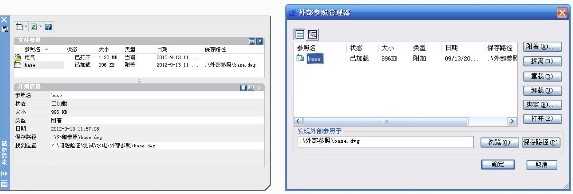
说明:不同的CAD,或CAD不同版本外部参照管理器的界面不一样,但功能基本相同。
(1)外部参照的引用类型
插入外部参照(xattach)时时,有两种方式:附加型和覆盖型,如下图所示。

一般情况下,二者可不加区别,只有当发生嵌套引用(作为外部参照图形中还插入了其他外部参照)时,二者的差别才会显示出来。前者,嵌套的外部参照也会链接到当前图形文件中。而后者,嵌套的外部参照则不会链接到当前图形文件中,这种方式也可避免出现循环引用(当前文件通过另一文件引用它自己)的情况。
(2)外部参照的拆离与卸载
对于当前图形不需要的外部参照文件,用外部参照管理器对话框中的拆离按钮将其删除,此时删除的文件与当前文件不存在任何关联。如果想隐去某个外部参照文件,不想切断它与当前文图件的关联时,用外部参照管理器对话框中的卸载按钮将其暂时隐去。但当重载外部参照时,所有信息都将恢复,这种操作和图层的冻结与解冻极为相似,可以明显提高系统的运行速度。
(3)外部参照的绑定
使用外部参照能够方便设计人员之间的图形共享、节省空间,但是也有不足之处。比如外部参照文件被删除或被移动到其他路径,或者将文件传给其他人时忘了附上外部参照文件,则主图形文件中外部参照无法正常显示,只能显示外部参照的路径和文件名。如果项目完成或需要讲图纸传给第三方时,可以将外部图形绑定到当前图形中,将外部参照转换为标准内部块定义,成为当前图形的固有部分。绑定图形有两种方式:
如果将外部参照绑定到当前图形,则外部参照及其依赖命名对象成为当前图形的一部分。使用 XBIND 向当前文件添加依赖外部参照一些设置和对象。将外部参照绑定到当前图形有两种方法:绑定和插入。在插入外部参照时,绑定方式改变外部参照的定义表名称,而插入方式则不改变定义表名称。要绑定一个嵌套的外部参照,必须选择上一级外部参照。
绑定
将选定的外部参照绑定到当前图形中。依赖外部参照的命名特性或对象的名称将从参照名|定义名变为参照名$n$定义名,这些特性和对象包括图层、文字样式、标注样式、图块、线型。举个例子,如果命名为 FLOOR1 的外部参照包含命名为 WALL 的图层,在绑定前,图层管理器中显示的图层名为FLOOR1|WALL,则绑定外部参照之后,图层名将变成 FLOOR1$0$WALL 的内部定义图层。 如果已存在同名的内部命名对象,$n$中的数字将自动增加。 例如,在绑定此外部参照前,图形中已存在 FLOOR1$0$WALL,依赖外部参照的图层 FLOOR1|WALL 将被重命名为 FLOOR1$1$WALL。
插入
插入时,依赖外部参照的命名特性或对象的名称不使用“块名$n$符号名”方式,而是从名称中直接去掉外部参照名称。对于插入的图形,如果当前图的命名对象与绑定的依赖外部参照的命名对象具有相同的名称,符号表中不会增加新的名称,依赖外部参照的绑定命名对象将采用当前图中定义的命名对象的特性。用同样的例子,如果命名为 FLOOR1 的外部参照包含命名为 WALL 的图层,则在使用“插入”选项绑定外部参照之后,依赖外部参照的图层 FLOOR1|WALL 将成为WALL,如果本图中本来就有WALL图层,则直接使用本图中WALL图层的设置。
XBIND
XBIND命令可以将外部参照中一些设置或块定义绑定到当前图中,在当前图中添加依赖外部参照的命名对象,例如块、文字样式、标注样式、图层和线型。。对话框如下图所示。
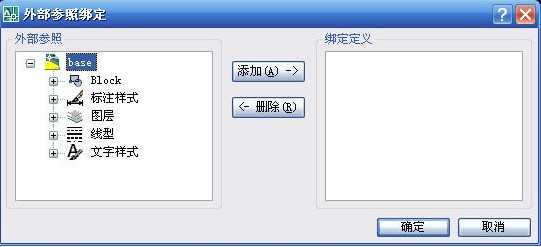
这些被绑定的图层、设置或图块,及时外部参照被拆离,仍然会保留在图中。
对于正在归档的文件,并且希望确保外部参照图形不被修改,那么把外部参照绑定到图形中是非常有用的,它也是向审校人员传送文件的简单办法。
(4)外部参照的修剪,引用参照的一部分
使用XCLIP命令,设计人员可使用矩形或者多边形,或者选择一个已有的封闭多义线作为边界进行剪辑,只引用边界线以内的部分。剪辑状态可以打开或者关闭。对图块、图像均可以进行类似操作。
命令和提示如下:
命令: XCLIP
选择对象: 找到 1 个/选择对象:输入剪裁选项。
[开(ON)/关(OFF)/剪裁深度(C)/删除(D)/生成多段线(P)/新建边界(N)] <新建边界>。
4 、外部参照在建筑设计中的部分应用技巧
外部参照的使用方法很简单,但是在建筑设计过程中还是会出现许多问题,这些问题主要是由设计人员对外部参照功能的掌握不佳造成的,笔者就目前对外部参照的使用经验提出一些应用技巧:
(1)外部参照对各专业,尤其是建筑专业的规范作图提出了非常严格的要求。按照工业和民用项目的不同,各专业应制定相应的统一技术措施。各专业必须严格控制图层,与其它专业无关的内容不能出现在外部参照文件中,否则将会对其他专业处理图纸带来极大的不便。
(2)使用统一版本的绘图软件,也对顺利使用外部参照功能有着不可忽视的作用,因为外部参照功能在不同版本中有所不同。否则,会影响其他专业的绘图速度,从而影响了整个项目组的整体效率。
(3)项目组各专业制定统一的外部参照文件名命名规则,在文件名中不能出现一些符号。以免出现引用失败的问题。
(4)外部参照文件的基准点(BASE)是协同设计的基础,各专业应统一默认外部参照的基准点为(0,0,0)点,即建筑首层平面1、A 轴的交叉点。
(5)外部参照文件的0层不应有任何内容。因为使用外部参照时,当前文件中的0层及0层上的属性(颜色和线型)将覆盖外部参照文件的0层及0层上的属性。
(6)如果不需要外部参照文件时,不要直接删除该文件,应该利用外部参照管理器中的拆离按钮来取消外部参照文件。
(7)与块一样,外部参照文件也可以改变文件的比例因子、旋转角等。
(8)被引用的图形文件名不能和当前文件的块名相同,否则引用不上。此时只能修改块名再引用。
(9)不能直接删除或者绑定嵌套的外部参照文件。
5、结束语
CAD外部参照功能不仅在建筑设计中非常实用有效,在其他需要多专业或多人配合进行设计的行业均得到了广泛应用,使用外部参照既可使图形文件的容量和数量减小到最低,又可以较少许多重复绘图、改图的时间,从而大大提高设计质量和设计效率,是协同设计的一种初级形式。
